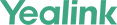Điện thoại IP Yealink là dòng điện thoại không dây cao cấp của Yealink với tính năng và hiệu suất cao cho doanh nghiệp. Sau đây là 2 cách cấu hình cơ bản dành cho dòng điện thoại W53 này:
Kết nối thiết bị trạm phát W60B với dây mạng có hỗ trợ PoE vào thiết bị.

Cách 1: Khi các bạn mua thiết bị Wireless IP Phone W53P gồm có W53H và trạm phát W60B thì mặc định 2 thiết bị này đã kết nối với nhau.Các bạn chỉ cần:
- Cấu hình trên giao diện web của trạm phát sóng W60B.
Cách 2 : Khi 2 thiết bị chưa kết nối với nhau thì chúng ta thực hiện các bước:
- Cấu hình trên điện thoại Wireless IP Phone.
- Cấu hình trên giao diện web trên trạm phát sóng W60B.
Dưới đây là hai cấu hình trên điện thoại Wireless và trên giao diện web của W60B, dựa vào 2 cách trên bạn có thể lựa chọn để thực hiện cấu hình để sử dụng thiết bị.
Cấu hình trên điện thoại Wireless IP Phone
Cách 1: Đăng kí nhanh
Nhấn phím mềm Reg để đăng kí nhanh.
Cách 2:
- Bấm phím OK=> Nhấn chọn Register Handset.
- Chọn Base mong muốn và sau đó bấm phím OK. Điện thoại bắt đầu searching Base.
- Nhấn biểu tượng Wifi trên Base vài giây. Trên màn hình sẽ hiển thị một mã xác nhận.
- Nhấn phím OK sau khi tìm kiếm Base thành công.
- Nhập mã PIN của Base (mặc định: 0000), rồi nhấn phím Done để hoàn tất đăng ký. (thông báo trên màn hình success).
Cách 3:
- Vào Menu => Settings => Registration=>Register Handset=> Base (Ở mục Base này, mình có thể lựa chọn nhiều base), sau đó nhập mã pin và nhấn chọn Done để hoàn tất việc đăng kí.
Cấu hình trên giao diện web trên trạm phát W60B
- Xem địa chỉ IPv4 của trạm phát W60B:
+ Thao tác trên điện thoại: Nhấn chọn Menu=> Biểu tượng ![]() => Base=> IPv4 (ví dụ: 10.0.0.165)
=> Base=> IPv4 (ví dụ: 10.0.0.165)
+ Sử dụng phần mềm Advanced IP Scanner để quét địa chỉ IPv4 của trạm phát.
Bước 1: Sử dụng địa chỉ IPv4 đăng nhập vào trình duyệt web của bạn

- Đăng nhập Username và Password mặc định:
+ Username: admin
+ Password: admin
*Trên tab Status:

- Nhấn chọn Start Register để đăng kí cho handset
*Tiếp theo qua tab Account.

Các thông số bắt buộc:
Line Active: Enabled / Disabled để bật / tắt tài khoản.
Lable: thông tin hiển thị trên màn hình LCD để xác định tài khoản.
Display name: thông tin hiển thị dưới dạng Caller ID khi thực hiện cuộc gọi.
Register name: ID xác thực của thuê bao dịch vụ SIP được sử dụng để xác nhận.
User Name: Thông tin tài khoản người dùng, được cung cấp bởi nhà cung cấp dịch vụ VoIP (ITSP).
Password: Mật khẩu tài khoản của thuê bao dịch vụ SIP để đăng ký vào máy chủ SIP của ITSP.
Server host: địa chỉ IP máy chủ SIP.
Outbound Proxy: đặt địa chỉ IP của bạn Outbound proxy. Để trống nếu không có sẵn.
Sau khi đã điền các thông số xong, nhấn Confirm để lưu cấu hình và đăng ký tài khoản.
Kiểm tra tài khoản đã đăng ký:
+ Register Staus: hiển thị trạng thái đăng ký của tài khoản
+ Registing: đang xác thực thông tin.
+ Registed: đăng ký thành công.
+ Registe fail: đăng ký KHÔNG thành công.
- Kiểm tra kết nối handset và tài khoản đã đăng kí:

- Làm tương tự các bước trên cho Handset kế tiếp. Ở đây chúng ta có thể xóa Handset khi không sử dụng nữa.
Đổi tên Handset:
Account=> Handset Name=> Chọn Handset muốn đổi (Ví dụ: Handset 1: 173)=> Confirm để lưu lại tên mới.

Đã đổi thành công trên thiết bị:

- Trong mục Number Assignment, chúng ta có thể đăng ký mỗi Handset tương ứng với từng account. Ở đây, ta kiểm tra gọi ra và gọi vào cho tài khoản mình đã đăng ký

Tuy nhiên, chúng ta cũng có thể đăng ký 01 Handset với đồng thời 05 account ở cả Incoming lines và Outcoming lines.
Ví dụ: Handset 1: account 1 là 173, muốn sử dụng account 2: 104, chỉ cần nhấn tick vào account 2 của Handset 1 (cho phép incoming- outgoing thì tick vào). Sau đó, Confirm lưu lại thông tin.

Hướng dẫn gọi line khác trên một Handset:
Line=> Lựa chọn EXT => Dial=> nhấn số gọi

– Network ( Tùy theo nhu cầu sử dụng, mô hình công ty, mặc định là DHCP)
Ta có thể cấu hình base để nhận cài đặt mạng theo một trong các cách sau:
DHCP
– Theo mặc định, Base cố gắng liên hệ với máy chủ DHCP trong mạng của bạn để có được các cài đặt mạng hợp lệ, chẳng hạn như địa chỉ IP, mặt nạ mạng con, địa chỉ cổng và địa chỉ DNS.
Static
– Nếu Base không thể liên lạc với máy chủ DHCP vì bất kỳ lý do gì, bạn cần định cấu hình địa chỉ IP, mặt nạ mạng con, địa chỉ cổng mạng, địa chỉ DNS chính và địa chỉ DNS phụ cho Base.
Để cấu hình các thông số Network cho Base theo cách thủ công:
1. Bấm phím OK để vào menu chính, sau đó chọn Settings=>System Settings =>Network (mã PIN mặc định: 0000)=>Basic.
2. Chọn chế độ IP Mode địa chỉ IP mong muốn.
3. Nhấn để chọn chế độ địa chỉ IP mong muốn.
4. Thực hiện các thay đổi mong muốn.
5. Bấm phím Save để chấp nhận thay đổi.
Lưu ý:
– Điện thoại IP DECT hỗ trợ một hoặc cả hai chế độ địa chỉ IPv4 và IPv6, nhưng IPv6 bị tắt theo mặc định.
– Cài đặt mạng sai có thể dẫn đến không thể truy cập điện thoại DECT của bạn và có thể ảnh hưởng đến hiệu suất mạng. Liên hệ với quản trị viên hệ thống của bạn để biết các thông số mạng.
 Chúc Các Bạn Thành Công
Chúc Các Bạn Thành Công